В этой статье будет:
Автор этой статьи настоятельно рекомендует перед прочтением этой статьи ознакомиться с материалами статей: Руководство по обслуживанию Dell Inspiron N5110. Перед началом работы и Руководство по обслуживанию Dell Inspiron N5110. Часть 1 .
Объем оперативной памяти компьютера можно увеличить, установив на системную плату модули памяти. Информацию о типе памяти, поддерживаемой компьютером, смотрите в разделе «Технические характеристики» в Руководстве по установке.
 Примечание. На модули памяти, приобретенные у корпорации Dell, распространяется гарантия на компьютер.
В компьютере имеются два доступных для пользователя гнезда SO-DIMM (DIMM A и DIMM B), которые доступны через нижнюю панель компьютера.
Примечание. На модули памяти, приобретенные у корпорации Dell, распространяется гарантия на компьютер.
В компьютере имеются два доступных для пользователя гнезда SO-DIMM (DIMM A и DIMM B), которые доступны через нижнюю панель компьютера.
Извлечение модуля (или модулей) памяти ОЗУ
1. Следуйте инструкциям, описанным в статье Руководство по обслуживанию Dell Inspiron N5110. Перед началом работы .
2. Извлеките аккумулятор (см. Извлечение аккумулятора).
3. Снимите крышку модуля (см. раздел Снятие крышки модуля).
 Внимание.Во избежание повреждения разъема модуля памяти не следует использовать инструменты для разжатия фиксаторов модулей.
Внимание.Во избежание повреждения разъема модуля памяти не следует использовать инструменты для разжатия фиксаторов модулей.
4. Подушечками пальцев осторожно раскрывайте фиксаторы с каждой стороны разъема модуля памяти до тех пор, пока модуль памяти не выскочит.
5. Извлеките модуль памяти из разъема.
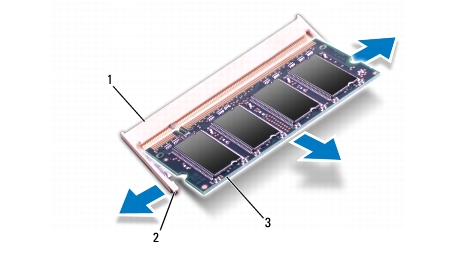
Примечание.На изображении выше цифрами обозначено: 1 - разъем модуля памяти, 2 - фиксаторы (2) , 3 - модуль памяти.
Установка модуля (или модулей) памяти ОЗУ
 Внимание.Если модули памяти необходимо установить в два разъема, сначала установите модуль в разъем с маркировкой «DIMM A», затем - в разъем с маркировкой «DIMM B».
Внимание.Если модули памяти необходимо установить в два разъема, сначала установите модуль в разъем с маркировкой «DIMM A», затем - в разъем с маркировкой «DIMM B».
1. Следуйте инструкциям, описанным в статье Руководство по обслуживанию Dell Inspiron N5110. Перед началом работы .
2. Совместите выемку на модуле памяти с выступом в разъеме модуля памяти.
3. Вставьте модуль памяти в гнездо под углом в 45 градусов и надавите на него, чтобы он встал на место (при этом будет слышен щелчок). Если вы не услышите щелчка, извлеките модуль памяти и установите его еще раз.
 Примечание.Если модуль памяти установлен неправильно, компьютер может не загружаться.
Примечание.Если модуль памяти установлен неправильно, компьютер может не загружаться.
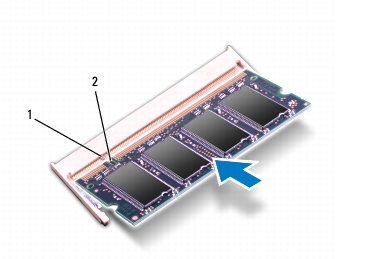
Примечание. На изображении выше цифрами обозначено: 1 – выступ, 2 – паз.
4. Установите на место крышку модуля (см. раздел Установка крышки модуля).
5. Установите на место аккумулятор (см. раздел Замена аккумулятора) или подсоедините адаптер переменного тока к компьютеру и электрической сети.
 Внимание.Перед включением компьютера вверните обратно все винты и убедитесь, что ни один винт не остался случайно внутри корпуса. В противном случае можно повредить компьютер.
Внимание.Перед включением компьютера вверните обратно все винты и убедитесь, что ни один винт не остался случайно внутри корпуса. В противном случае можно повредить компьютер.
6. Включите компьютер.
При загрузке компьютера система распознает модуль (или модули) памяти и автоматически обновляет информацию о конфигурации системы. Как проверить объём памяти, установленный на компьютере: Нажмите кнопку “Пуск”-> “Панель управления” -> “Система и безопасность” -> “Система”.
Извлечение оптического дисковода
1. Следуйте инструкциям, описанным в статье Руководство по обслуживанию Dell Inspiron N5110. Перед началом работы .
2. Извлеките аккумулятор (см. Извлечение аккумулятора).
3. Снимите крышку модуля (см. раздел Снятие крышки модуля).
4. Пластмассовой палочкой нажмите на скобу оптического дисковода, чтобы выдвинуть его наружу.
5. Извлеките блок оптического дисковода из отсека.

Примечание. На изображении выше цифрами обозначено: 1 - блок оптического дисковода, 2 - пластиковая палочка.
Установка оптического дисковода
1. Следуйте инструкциям, описанным в статье Руководство по обслуживанию Dell Inspiron N5110. Перед началом работы .
2. Установите блок оптического дисковода в отсек таким образом, чтобы он плотно встал на свое место.
3. Установите на место крышку модуля (см. раздел Установка крышки модуля).
4. Установите аккумулятор обратно (см. Замена аккумулятора).
 Внимание.Перед включением компьютера вверните обратно все винты и убедитесь, что ни один винт не остался случайно внутри корпуса. В противном случае можно повредить компьютер.
Внимание.Перед включением компьютера вверните обратно все винты и убедитесь, что ни один винт не остался случайно внутри корпуса. В противном случае можно повредить компьютер.
Извлечение клавиатуры
1. Следуйте инструкциям, описанным в статье Руководство по обслуживанию Dell Inspiron N5110. Перед началом работы .
2. Извлеките аккумулятор (см. Извлечение аккумулятора).
 Внимание.Колпачки для клавиш на клавиатуре хрупкие, легко смещаются, и их установка требует времени. Будьте осторожны во время разборки и манипулирования с клавиатурой.
Внимание.Колпачки для клавиш на клавиатуре хрупкие, легко смещаются, и их установка требует времени. Будьте осторожны во время разборки и манипулирования с клавиатурой.
3. Переверните компьютер и откройте крышку дисплея до упора.
4. Вставьте пластиковую палочку между пазами на клавиатуре и высвободите выступа на упоре для рук.
5. Поднимите и сдвитьте клавиатуру, чтобы извлечь выступы на клавиатуре из пазов на упоре для рук.

Примечание. На изображении выше цифрами обозначено: 1 - пластиковая палочка, 2 - клавиатура.
 Внимание.Колпачки для клавиш на клавиатуре хрупкие, легко смещаются, и их установка требует времени. Будьте осторожны во время разборки и манипулирования с клавиатурой.
Внимание.Колпачки для клавиш на клавиатуре хрупкие, легко смещаются, и их установка требует времени. Будьте осторожны во время разборки и манипулирования с клавиатурой.
 Внимание.Соблюдайте предельную осторожность при обращении с клавиатурой во время разборки. В противном случае можно поцарапать панель дисплея.
Внимание.Соблюдайте предельную осторожность при обращении с клавиатурой во время разборки. В противном случае можно поцарапать панель дисплея.
6. Осторожно переверните клавиатуру и положите ее на упор для рук в сборе.
7. Разожмите защелку разъема, фиксирующую кабель клавиатуры в разъеме системной платы, и извлеките кабель.
8. Приподнимите клавиатуру и снимите ее с компьютера.

Примечание. На изображении выше цифрами обозначено: 1 - кабель клавиатуры, 2 - разъем кабеля клавиатуры.
Замена клавиатуры
1. Следуйте инструкциям, описанным в статье Руководство по обслуживанию Dell Inspiron N5110. Перед началом работы .
2. Вставьте кабель клавиатуры в разъем на системной плате и нажмите на защелку разъема, чтобы зафиксировать кабель.
3. Вставьте фиксаторы на клавиатуре в слоты на упоре для рук в сборе и опустите клавиатуру, чтобы она встала на место.
4. Аккуратно нажмите около краев клавиатуры и сдвиньте ее вверх, чтобы надежно зафиксировать клавиатуру фиксаторами в упоре для рук.
5. Закройте дисплей и переверните компьютер.
6. Установите аккумулятор обратно (см. Замена аккумулятора).
На этом всё! Благодарю за внимание и до новых встреч на страницах сайта itDell.ru
 |
Как поменять клавиатуру на ноутбуке Dell Inspiron n5110 |
|
![[Решено] Не работает Dell Inspiron n5110 изоражение к новости](img/articles/120/n5110-not-turn-on.jpg) |
[Решено] Не работает Dell Inspiron n5110 Помогите! У меня ноутбук Dell Inspiron n5110 не работает и более того похоже, что окончательно “сдох”. Однажды на ночь я не выключил ноутбук, а закрыл его крышку. На утро его включить не удалось. |
|
 |
Осторожно! Эта статья рассказывает о случае продажи б/у ноутбука Dell Inspiron n5110 под видом нового в магазине |
|
![Зависания Windows 8 на Dell Inspiron n5110. [Решено] изоражение к новости](img/articles/87/load.jpg) |
Зависания Windows 8 на Dell Inspiron n5110. [Решено] |
|
![Как увеличить ёмкость батареи Dell Inspiron n5110.[Решено] изоражение к новости](img/articles/117/battery-dell.jpg) |
Как увеличить ёмкость батареи Dell Inspiron n5110.[Решено] В этой статье описан один из способов возвращения батареи ноутбука Dell Inspiron n5110 к жизни и увеличения её ёмкости на 45 минут. |
|
Уважайте труд авторов материалов! Копирование материалов запрещено. Связаться с нами можно по электронной почте [email protected]
© 2012 - 2016 Всё о технике Dell - itdell.ru